Dettagli del caso
La vista Dettagli del caso offre una panoramica completa dei dettagli, degli aggiornamenti e della fase di risoluzione attuale del caso. In questa vista è possibile scambiare messaggi con i team di supporto di ESET tramite Chatter e condividere o ricevere aggiornamenti sul caso.
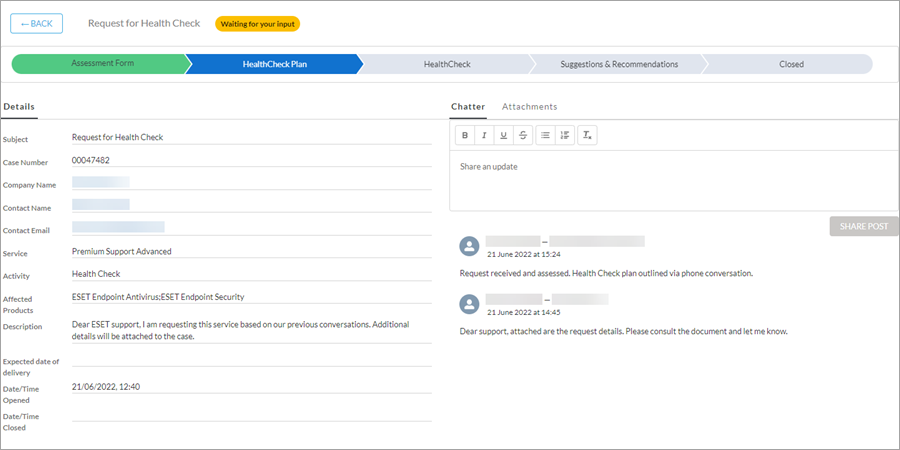
Funzioni della vista Dettagli del caso
•Oggetto del caso e indicatore di stato del caso (cinque stati):
In attesa di ESET ![]() : il caso è stato aggiornato ed è ora in attesa di un’azione da parte dell’agente del supporto di ESET.
: il caso è stato aggiornato ed è ora in attesa di un’azione da parte dell’agente del supporto di ESET.
In attesa dell’intervento dell’utente ![]() : l’agente del supporto di ESET ha aggiornato il caso ed è in attesa dell’intervento dell’utente.
: l’agente del supporto di ESET ha aggiornato il caso ed è in attesa dell’intervento dell’utente.
Risolto ![]() : il caso è stato risolto correttamente e contrassegnato come chiuso dall’agente del supporto di ESET.
: il caso è stato risolto correttamente e contrassegnato come chiuso dall’agente del supporto di ESET.
Non valido ![]() : l’agente del supporto di ESET ha contrassegnato il caso come chiuso senza risoluzione.
: l’agente del supporto di ESET ha contrassegnato il caso come chiuso senza risoluzione.
•Viene visualizzata una barra di avanzamento dello stato del caso e (se disponibile) una barra di avanzamento delle fasi per i casi di servizio che le prevedono. Lo stato (o fase) attuale è evidenziato in blu. Gli stati (o fasi) completati sono evidenziati in verde.
Barra di avanzamento delle fasi Non tutti i casi di servizio prevedono delle fasi. Il numero di fasi e la relativa tipologia possono differire tra i vari casi di servizio. Per esempio: ESET Premium Support (Ultimate): nessuna fase ESET Detection and Response (Essential, Advanced): nessuna fase, eccetto nel caso in cui l’attività sia correlata a Deployment and Upgrade o a EEI: Initial Optimization (vedere sotto) ESET MDR (Ultimate): nessuna fase Healthcheck— Deployment and Upgrade— EEI: Initial Optimization— |
•La scheda Dettagli contiene un riepilogo di tutti i dettagli del caso inviati durante la relativa creazione, tra cui la Ragione sociale e il Nome del contatto del creatore del caso.
•Le schede Chatter e Allegati contengono un’interfaccia per lo scambio di messaggi di aggiornamento di testo con i team del supporto di ESET. Allegare il file tramite l’archivio esterno e visualizzare tutti gli aggiornamenti dei casi.
Pubblicazione di un aggiornamento
È possibile pubblicare un aggiornamento sul caso in qualsiasi momento tramite Chatter.
1.Digitare il messaggio nella finestra Condividi e aggiorna di Chatter.
2.Fare clic sul pulsante Condividi post ![]() per condividere l’aggiornamento.
per condividere l’aggiornamento.
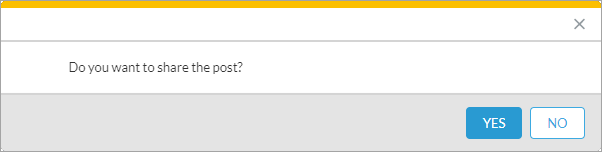
3.A questo punto compare una notifica di conferma. Fare clic su Sì.
Modifica dello stato del caso Quando si pubblica un aggiornamento sul caso tramite Chatter, lo stato del caso è impostato su In attesa di ESET |
Aggiornamento della vista Se lo stato del caso non si aggiorna automaticamente in seguito alla pubblicazione di un aggiornamento tramite Chatter, premere F5 o fare clic sul pulsante Aggiorna nel browser web in uso per aggiornare la vista. |
Aggiunta di un allegato
Utilizzare la scheda Allegati per aggiungere un file al caso.
1.Fare clic sul pulsante Apri cartella allegati ![]() .
.
2.A questo punto si apre una nuova finestra con un archivio esterno per caricare i file.
3.Trascinare il file selezionato nella finestra dell’archivio o fare clic sul pulsante Carica ![]() .
.
4.Al termine del caricamento, chiudere la finestra dell’archivio e ritornare al portale di ESET Services HUB.
Nessun elenco di allegati A causa dell’utilizzo di un archivio esterno, nella scheda Allegati non verrà visualizzato l’elenco dei file allegati. |